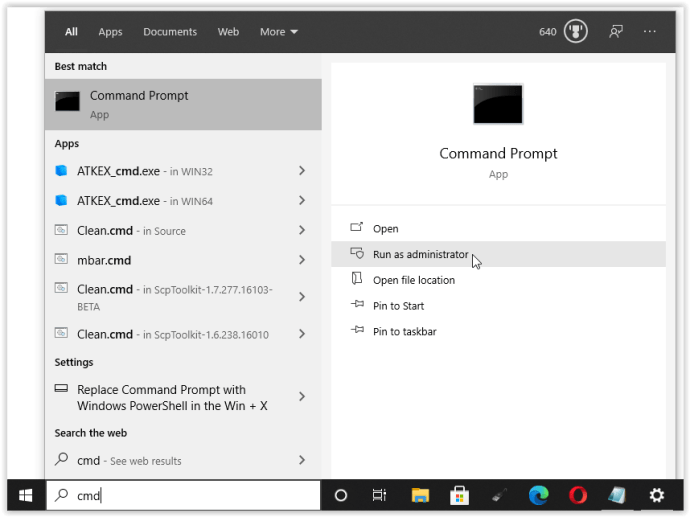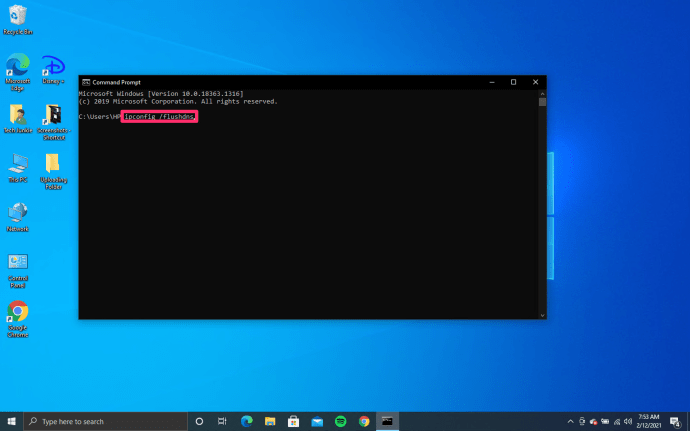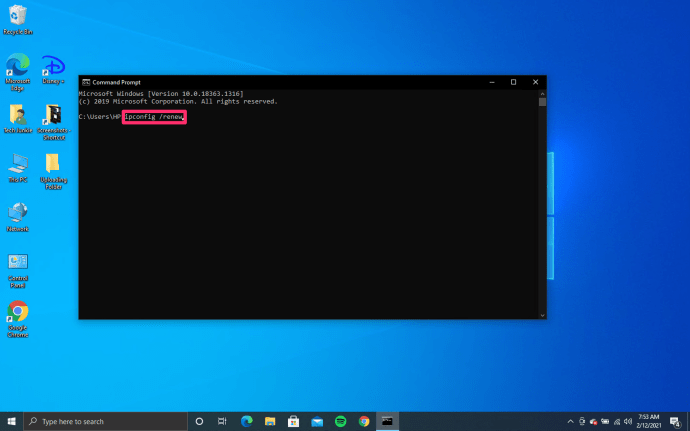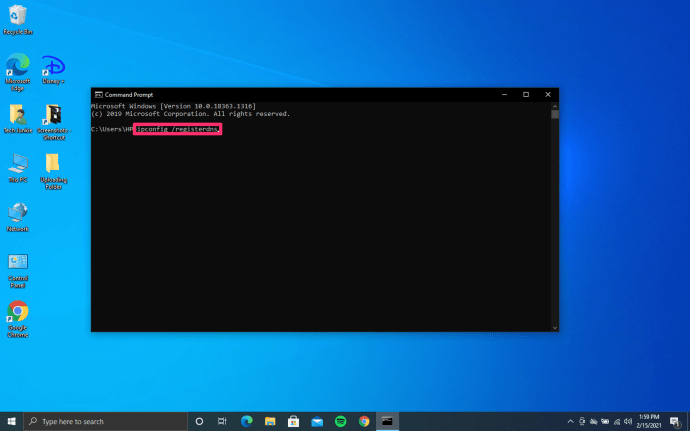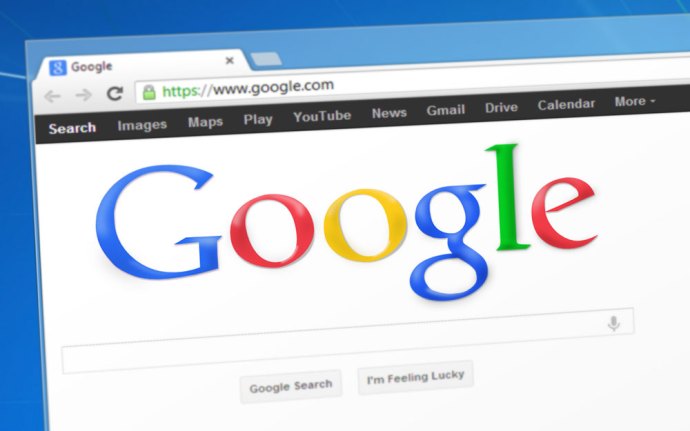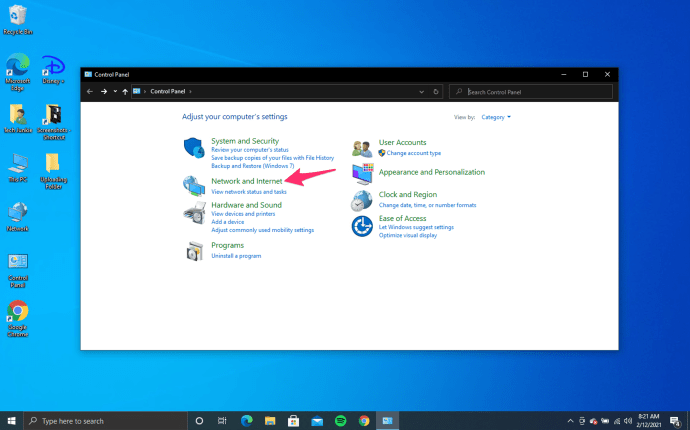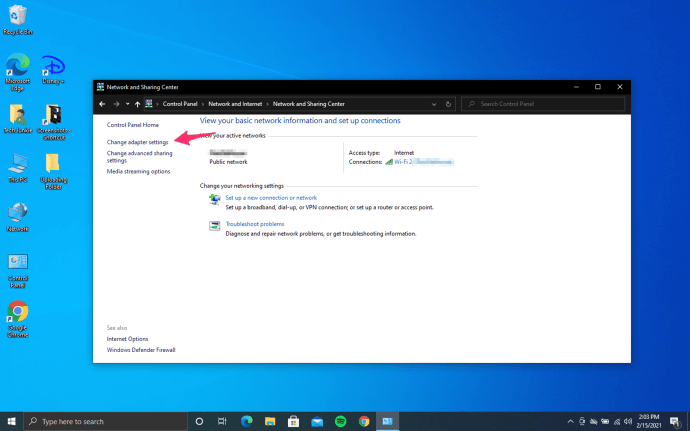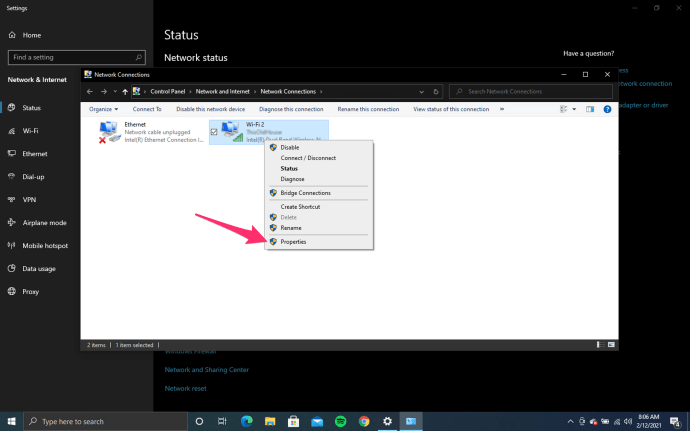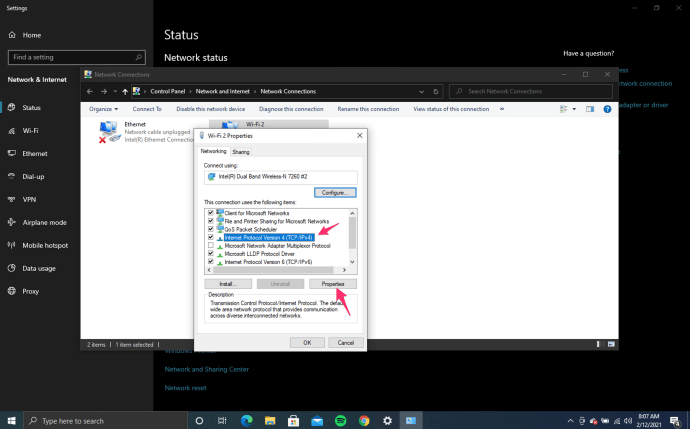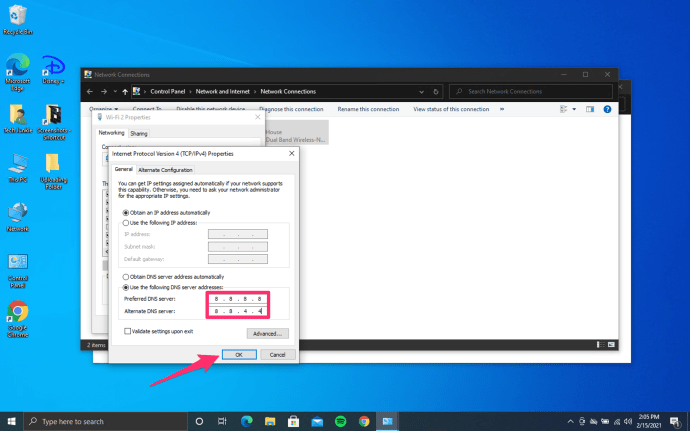축구 경기 결과나 최신 영화 리뷰를 확인하고 브라우저에서 ERR_NAME_NOT_RESOLVED를 확인하는 것보다 더 짜증나는 일은 없습니다. 이러한 단어가 표시되면 Chrome을 사용하고 있을 가능성이 있습니다. Edge와 Firefox는 다른 것을 말합니다. 구문에 관계없이 좌절감은 똑같습니다.

ERR_NAME_NOT_RESOLVED 오류는 컴퓨터의 DNS 설정 오류 또는 URL 철자 오류를 나타냅니다. 후자는 해결하기 쉽지만 전자는 약간의 작업이 더 필요합니다. 그 이상은 아니지만 알게 되어 기쁠 것입니다.
모든 네트워크 오류와 마찬가지로 첫 번째 단계는 간단합니다. 인터넷 연결을 확인하고, 다른 웹사이트를 확인하고, 다른 브라우저를 사용하고, 컴퓨터와 라우터를 재부팅하고, 다시 테스트하십시오. 그래도 오류가 해결되지 않으면 다음 단계 중 하나로 해결됩니다.

컴퓨터에서 DNS 설정 플러시
- 관리자로 명령 프롬프트를 엽니다.
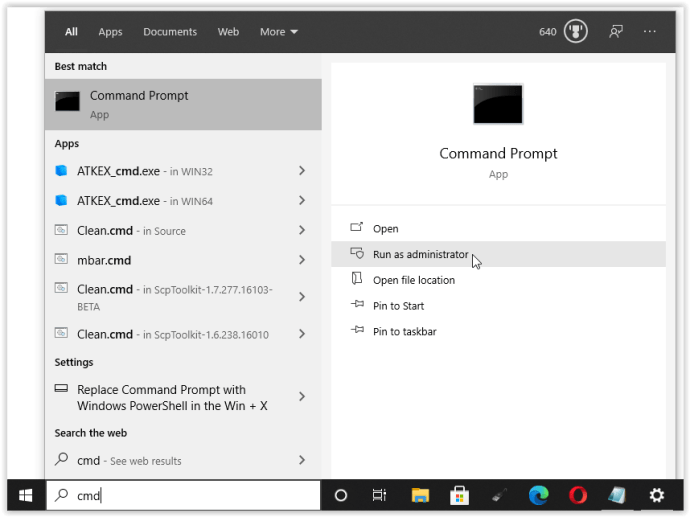
- 유형 ipconfig /flushdns 그리고 치다 입력하다.
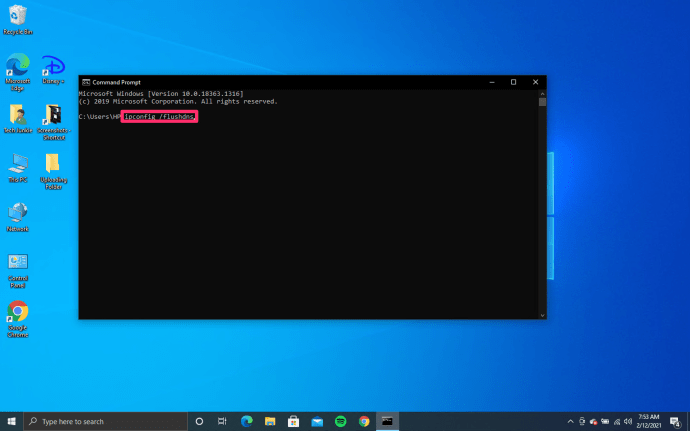
- 유형 ipconfig /갱신 그리고 치다 입력하다.
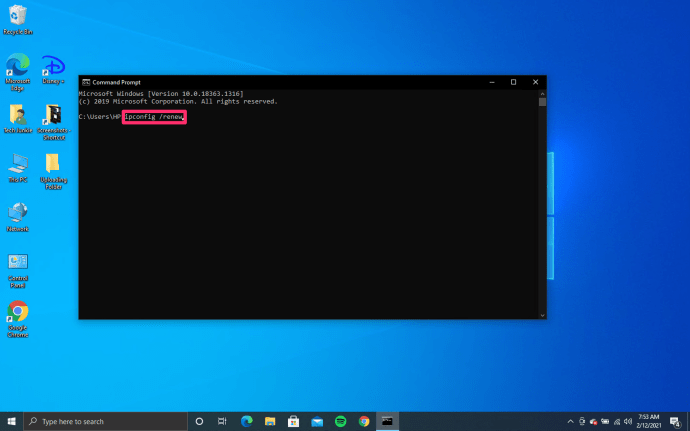
- 유형 ipconfig /registerdns 그리고 치다 입력하다.
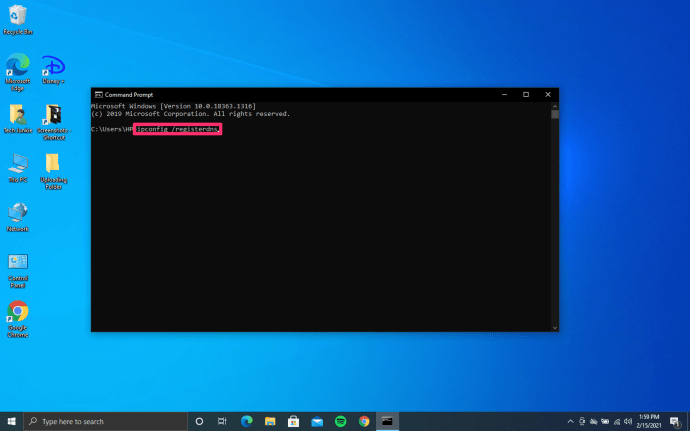
- 동일한 브라우저와 URL을 사용하여 다시 테스트하십시오.
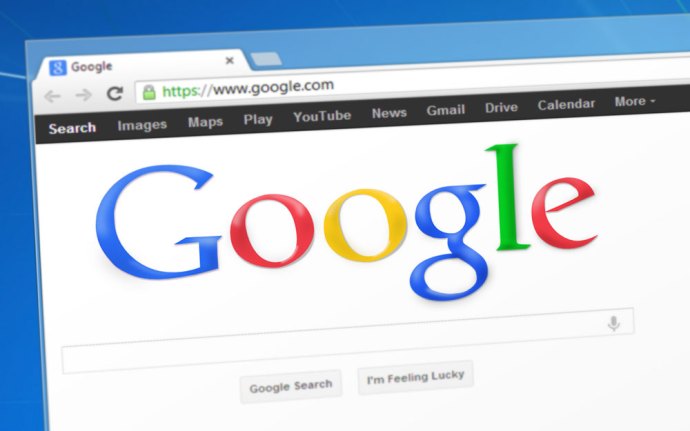
이 프로세스는 DNS 캐시를 플러시하여 Windows와 브라우저에서 DNS를 새로 로드하도록 합니다. 이 방법은 대부분의 ERR_NAME_NOT_RESOLVED 오류를 해결하지만 여전히 오류가 표시되면 다음 프로세스를 시도하세요.
수동으로 DNS 서버 구성
- 열려있는 제어판 및 탐색 네트워크와 인터넷.
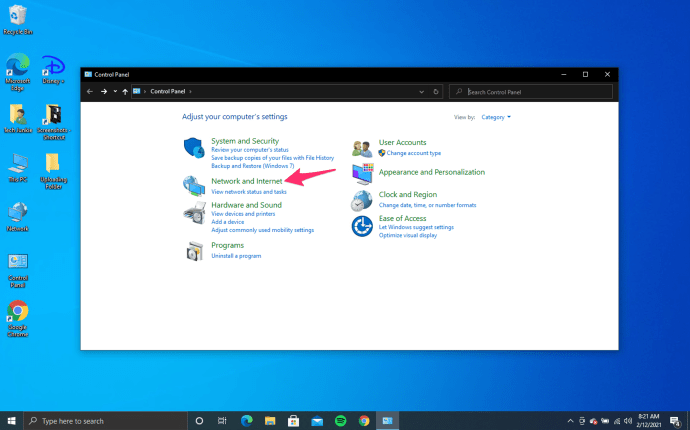
- 로 이동 네트워크 및 공유 센터 그리고 선택 어댑터 설정 변경 왼쪽 창에서
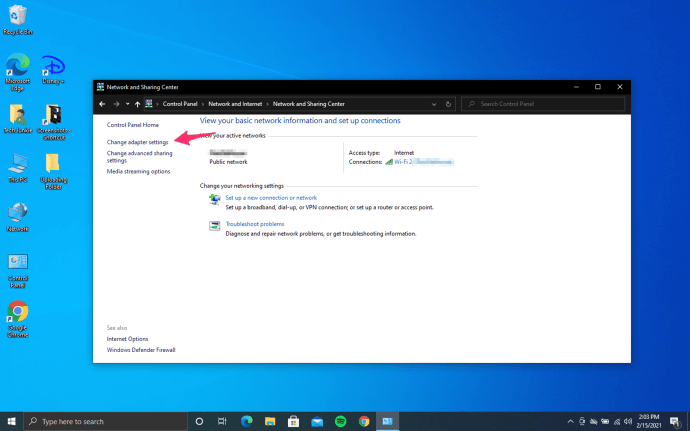
- 네트워크 어댑터를 마우스 오른쪽 버튼으로 클릭하고 속성을 선택합니다.
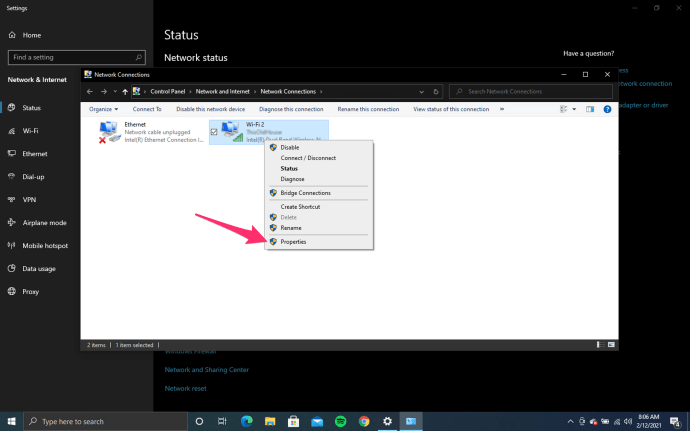
- 인터넷 프로토콜 버전 4를 강조 표시하고 창에서 속성 버튼을 클릭합니다.
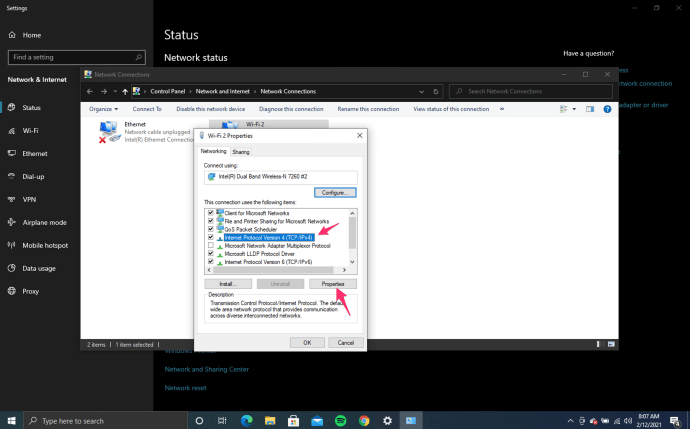
- '다음 DNS 사용…'을 선택하고 공백에 8.8.8.8 및 8.8.4.4를 추가합니다. 확인을 클릭합니다. 이 두 서버는 Google의 DNS 서버이며 매우 빠르고 정확합니다.
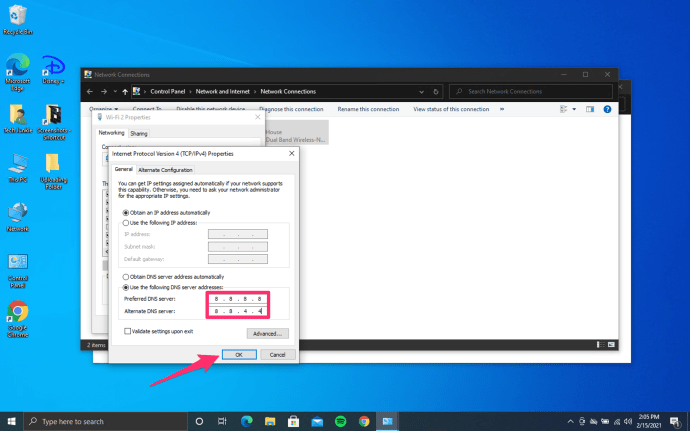
- 동일한 브라우저와 URL을 사용하여 다시 테스트하십시오.

라우터의 DNS 설정 변경
라우터를 사용하는 경우 거기에서 DNS 서버 설정을 변경해야 할 수도 있습니다. 일부 케이블 회사는 Windows 설정을 무시할 수 있는 라우터 구성 내에서 사용되는 DNS 서버를 지정합니다. 이러한 수정 작업을 수행한 후에도 아무 것도 변경되지 않으면 라우터를 확인하는 것이 좋습니다.
결국 이 단계 중 하나는 ERR_NAME_NOT_RESOLVED 오류를 수정하는 것입니다. 대부분의 경우 명령 프롬프트를 통해 DNS를 플러시하고 구성을 강제로 다시 로드하면 DNS 오류를 해결할 수 있습니다. 그렇지 않은 경우 다른 두 프로세스는 확실히 됩니다.